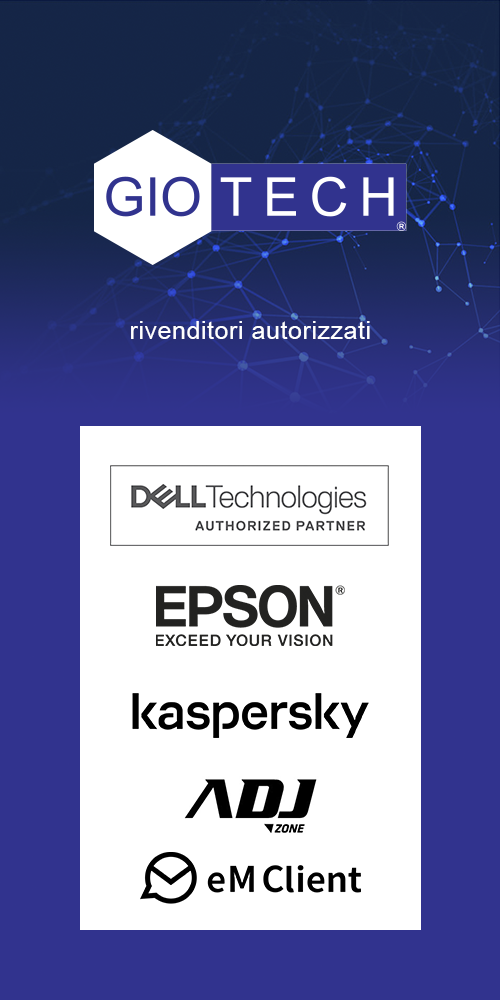Sbloccare Backup itunes protetto

Sbloccare Backup itunes protetto da Password, fatto
Sul sito della Apple si legge chiaramente come impostare una password per i backup iTunes:
Per eseguire la crittografia di un backup in iTunes per la prima volta, devi attivare l’opzione protetta da password Codifica backup.
Dopo aver attivato l’opzione, iTunes eseguirà sempre la crittografia automatica dei backup per quel dispositivo.
Ma sempre sullo stesso sito viene aggiunto quanto segue:
Se perdi o dimentichi la password, non sarà più possibile recuperare le informazioni o disattivare Codifica backup.
Ma sarà vero?
Se abbiamo perso o dimenticato la password del backup iTunes dobbiamo dire addio ai nostri dati del backup?
Non è ancora il momento di disperare! Qui di seguito infatti segnaliamo i migliori 2 programmi in grado di andare a recuperare la password facendo una ricerca massiva e minuziosa in modalità “Brute-Force Attack” cioè provando tutte le combinazioni possibili.
Questa modalità di ricerca password può impegnare qualche ora ma anche giorni, tutto dipende dalla complessità della password del backup iTunes che è stato impostato.
Se visualizzi la schermata Collega a iTunes sull‘iPhone, sull‘iPad o sull‘iPod touch
In caso dovessi visualizzare la schermata Collega a iTunes sull’iPhone, riavvia il dispositivo:
- Su iPhone 6s e versioni precedenti, iPad o iPod touch: tieni premuti contemporaneamente i tasti Standby/Riattiva e Home per almeno dieci secondi, finché non visualizzi il logo Apple.
- Su iPhone 7 o iPhone 7 Plus: tieni premuti contemporaneamente i tasti Standby/Riattiva e quello per abbassare il volume per almeno dieci secondi, finché non visualizzi il logo Apple.
Se dopo il riavvio la schermata Collega a iTunes è ancora visualizzata, dovrai reinstallare iOS:
- Assicurati di utilizzare la versione più recente di iTunes.
- Collega il dispositivo al computer usando il cavo in dotazione. Dovresti visualizzare questo messaggio: “Si è verificato un problema con iPhone [nome del tuo dispositivo] per cui occorre aggiornare o ripristinare il dispositivo”.
- Fai clic su Aggiorna (non su Ripristina) per reinstallare iOS e mantenere i dati personali.
Assicurati che il tuo dispositivo, Apple ed iTunes siano in grado di comunicare
Se viene visualizzato l’errore 1671, iTunes sta scaricando il software necessario. Attendi il termine del download e riprova. Per conoscere la durata del download, fai clic sulla freccia verso il basso nell’angolo in alto a destra di iTunes.
Se viene visualizzato uno dei seguenti errori, il computer potrebbe non essere in grado di connettersi ai server Apple oppure al tuo iPhone, iPad o iPod touch:
- 17, 1638, 3014, 3194, 3000, 3002, 3004, 3013, 3014, 3015, 3194, 3200
- “Si è verificato un problema scaricando il software”.
- “Il dispositivo non è idoneo per la build richiesta”.
se ti è piaciuto questo articolo, ti consigliamo di dare un’occhiata al nostro blog per altri interessanti articoli.